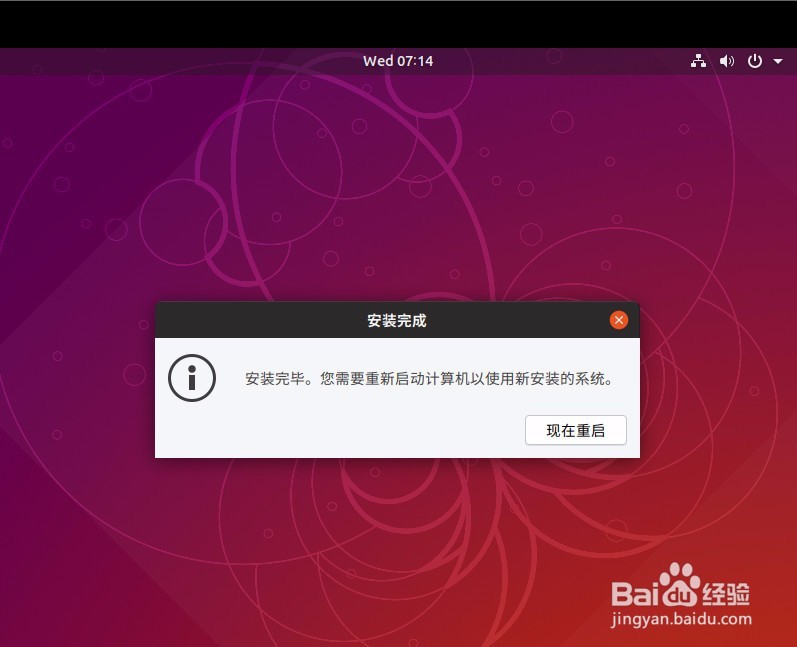1、做好准备工作,首先打开VMware虚拟机,选择新建新建虚拟机,如下图
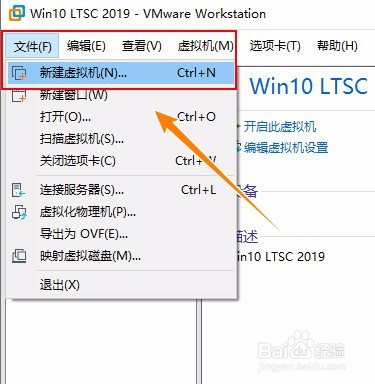
2、在弹出的对话框中选择自定义(高级),不要选择推荐项,下一步

3、选择稍后安装

4、选择Linux;并选择你下载的Ubuntu对应版本,是32位选择32位,是64位选择64位。

5、使用默认的名称和存放位置,也可以进行更改,看电脑容量进行修改!

6、这里是设置处理器的,可以使用默认,也可以根据电脑处理器的情况加大下内核数量

7、使用默认,也可以根据电脑情况加大点内存

8、网络连接,使用默认即可

9、使用默认推荐即可
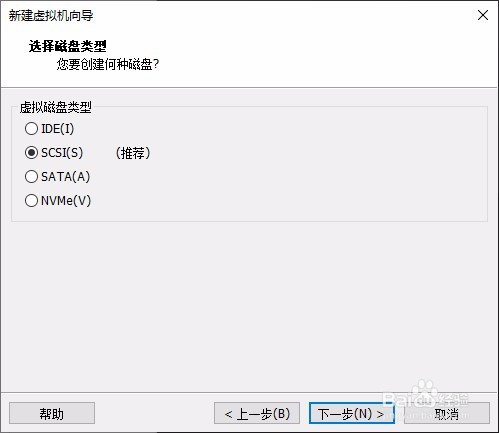

10、创建磁盘,容量自行设置


11、创建的磁盘建议不要放在电脑的系统盘,放到一个比较大容量的盘下

12、将下载好的Ubuntu 18.10系统ISO加载到刚创建的虚拟机


13、好了,启动虚拟机进行Ubuntu 18.10系统安装
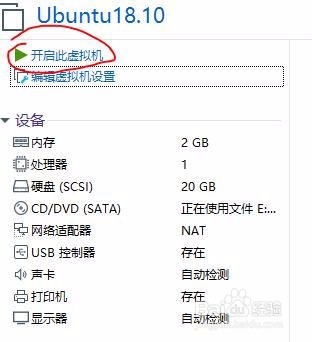
14、Ubuntu 18.10系统安装 就不详述了,看图。选择中文之后 全程中文操作。

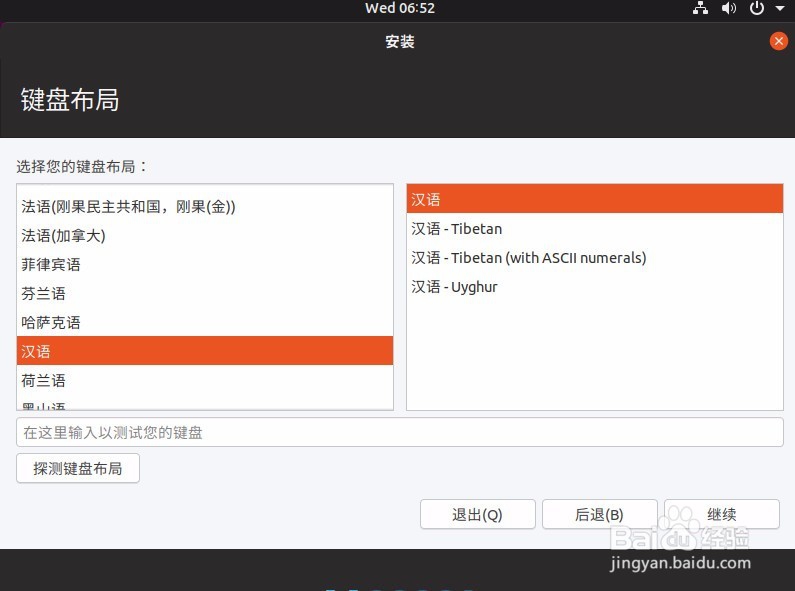
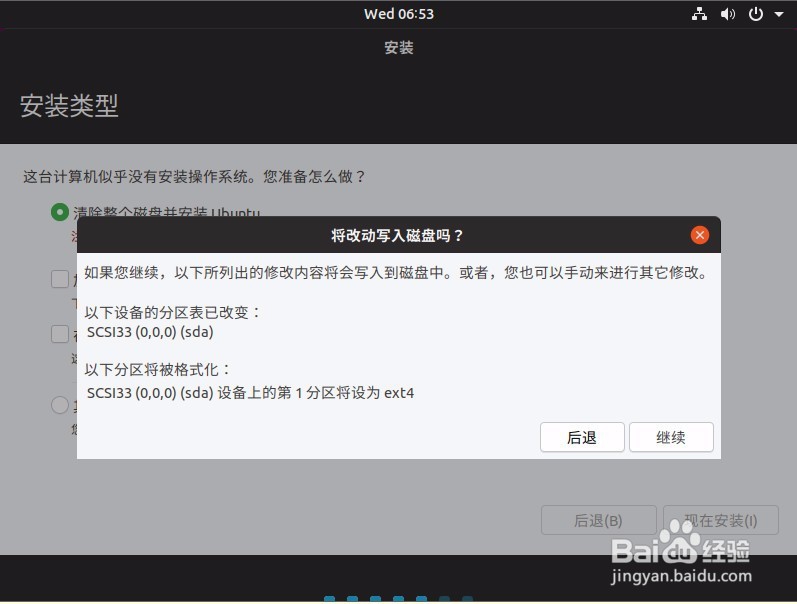


15、等待完成之后重启就行了!!!